Autore:
Ellen Moore
Data Della Creazione:
12 Gennaio 2021
Data Di Aggiornamento:
1 Luglio 2024

Contenuto
- Passi
- Parte 1 di 3: sbloccare il modem
- Parte 2 di 3: installazione del partner mobile
- Parte 3 di 3: fare una telefonata
Mobile Partner è un programma per computer progettato per Huawei USB Modem. Puoi utilizzare questo programma per effettuare chiamate, nonché per ricevere e inviare messaggi SMS dal tuo computer al tuo cellulare. Se desideri utilizzare una scheda SIM su una rete diversa dalla rete del modem USB, devi prima sbloccarla e poi connetterti alla nuova rete.
Passi
Parte 1 di 3: sbloccare il modem
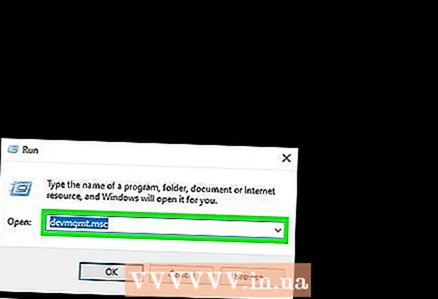 1 Determina il modello del tuo modem USB. Il processo di sblocco del modem dipenderà dal suo modello. Il modello del modem può essere stampato sul modem stesso o in Gestione dispositivi.
1 Determina il modello del tuo modem USB. Il processo di sblocco del modem dipenderà dal suo modello. Il modello del modem può essere stampato sul modem stesso o in Gestione dispositivi. - Per aprire Gestione dispositivi, premi la combinazione di tasti vincere+R ed entra devmgmt.msc... Il tuo modem sarà elencato nella sezione Schede di rete o nella sezione Porte (COM e LPT).
 2 Trova il numero IMEI del tuo modem. L'IMEI è solitamente stampato sulla scatola del modem, ma può essere indicato anche sul modem stesso. Il numero IMEI è lungo 15 cifre.
2 Trova il numero IMEI del tuo modem. L'IMEI è solitamente stampato sulla scatola del modem, ma può essere indicato anche sul modem stesso. Il numero IMEI è lungo 15 cifre.  3 Genera un codice di sblocco. Trova un generatore di codici di sblocco che corrisponda al tuo modello di modem. Puoi facilmente trovare un tale generatore se inserisci la frase "codice di sblocco [modello modem]" nella query di ricerca. Inserisci il tuo numero IMEI nel generatore di codici e annota il codice generato.
3 Genera un codice di sblocco. Trova un generatore di codici di sblocco che corrisponda al tuo modello di modem. Puoi facilmente trovare un tale generatore se inserisci la frase "codice di sblocco [modello modem]" nella query di ricerca. Inserisci il tuo numero IMEI nel generatore di codici e annota il codice generato. - Non reinserire il numero IMEI nel generatore di codici, poiché ciò potrebbe bloccare permanentemente il modem.
 4 Scarica l'editor di codice per il tuo modello di modem. Ora che hai il codice di sblocco, resta da scaricare l'editor di codice per il tuo modem. Puoi trovare facilmente questo programma inserendo la frase "[modem model] code editor" nella query di ricerca. Scarica il programma sul tuo computer ed eseguilo.
4 Scarica l'editor di codice per il tuo modello di modem. Ora che hai il codice di sblocco, resta da scaricare l'editor di codice per il tuo modem. Puoi trovare facilmente questo programma inserendo la frase "[modem model] code editor" nella query di ricerca. Scarica il programma sul tuo computer ed eseguilo. - Gli editor di codice non sono programmi ufficiali, quindi devi lavorare sodo per trovare un programma che possa essere scaricato in sicurezza. Scarica editor di codice solo da siti attendibili ed evita quelli in cui ti viene chiesto di compilare un questionario o fare qualcos'altro per accedere a un collegamento.
- Se non riesci a trovare un editor di codice per il tuo modello di modem, potresti essere in grado di utilizzare il codice di sblocco in Mobile Partner.
 5 Inserisci il codice di sblocco nell'editor del codice. Dovrai selezionare il tuo modem dall'elenco dei dispositivi disponibili, quindi assicurati che sia acceso. Quando ti viene chiesto di inserire un codice di sblocco, fallo e il tuo modem verrà sbloccato.
5 Inserisci il codice di sblocco nell'editor del codice. Dovrai selezionare il tuo modem dall'elenco dei dispositivi disponibili, quindi assicurati che sia acceso. Quando ti viene chiesto di inserire un codice di sblocco, fallo e il tuo modem verrà sbloccato.  6 Inserisci una nuova scheda SIM. Ora che il tuo modem è sbloccato, puoi inserire una scheda SIM da una rete diversa al suo interno. Per istruzioni su come sostituire la scheda SIM, vedere la documentazione del modem.
6 Inserisci una nuova scheda SIM. Ora che il tuo modem è sbloccato, puoi inserire una scheda SIM da una rete diversa al suo interno. Per istruzioni su come sostituire la scheda SIM, vedere la documentazione del modem.
Parte 2 di 3: installazione del partner mobile
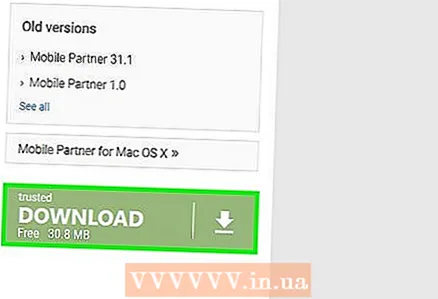 1 Scarica l'ultima versione di Mobile Partner. Assicurati di scaricare la versione più recente del programma per assicurarti che sia compatibile con il tuo sistema operativo. Puoi scaricare Mobile Partner direttamente dal sito web di Huawei seguendo questo link: consumer.huawei.com/en/support/index.htm... Trova "Partner mobile" nella sezione "Download" e fai clic sul collegamento per il download.
1 Scarica l'ultima versione di Mobile Partner. Assicurati di scaricare la versione più recente del programma per assicurarti che sia compatibile con il tuo sistema operativo. Puoi scaricare Mobile Partner direttamente dal sito web di Huawei seguendo questo link: consumer.huawei.com/en/support/index.htm... Trova "Partner mobile" nella sezione "Download" e fai clic sul collegamento per il download.  2 Installa partner mobile. Fare doppio clic sull'archivio scaricato e quindi selezionare "Estrai tutto". Questo creerà una nuova cartella in cui verrà posizionato il file di installazione del programma. Esegui il file di installazione per installare Mobile Partner sul tuo computer.
2 Installa partner mobile. Fare doppio clic sull'archivio scaricato e quindi selezionare "Estrai tutto". Questo creerà una nuova cartella in cui verrà posizionato il file di installazione del programma. Esegui il file di installazione per installare Mobile Partner sul tuo computer.  3 Fare clic sul pulsante "Impostazioni" e selezionare "Opzioni". Questo aprirà il menu delle impostazioni.
3 Fare clic sul pulsante "Impostazioni" e selezionare "Opzioni". Questo aprirà il menu delle impostazioni.  4 Nel riquadro di sinistra, seleziona l'opzione "Gestione profilo". Questo aprirà l'editor del profilo, dove puoi consentire al programma di connettersi alla rete mobile scelta.
4 Nel riquadro di sinistra, seleziona l'opzione "Gestione profilo". Questo aprirà l'editor del profilo, dove puoi consentire al programma di connettersi alla rete mobile scelta.  5 Seleziona la rete desiderata dal menu a discesa. Ci sono diverse reti popolari disponibili per la selezione in Partner mobile, che puoi selezionare dal menu Nome profilo. Se la tua rete è in questo elenco, selezionala.
5 Seleziona la rete desiderata dal menu a discesa. Ci sono diverse reti popolari disponibili per la selezione in Partner mobile, che puoi selezionare dal menu Nome profilo. Se la tua rete è in questo elenco, selezionala. - Le ultime versioni di Mobile Partner possono rilevare automaticamente i parametri APN in base alla scheda SIM nel modem.
 6 Fare clic sul pulsante "Nuovo" se la rete non è elencata. Per aggiungere la tua rete, devi conoscere i suoi parametri APN. Questo è necessario solo per le versioni precedenti di Mobile Partner che non rilevano automaticamente i parametri APN.
6 Fare clic sul pulsante "Nuovo" se la rete non è elencata. Per aggiungere la tua rete, devi conoscere i suoi parametri APN. Questo è necessario solo per le versioni precedenti di Mobile Partner che non rilevano automaticamente i parametri APN. - Puoi trovare le impostazioni APN per la tua rete inserendo "[nome rete] apn" nel tuo motore di ricerca preferito. Utilizza le informazioni trovate e compila i campi per il nuovo profilo Mobile Partner.
Parte 3 di 3: fare una telefonata
 1 Connettiti alla tua rete. Nella finestra principale di Mobile Partner è necessario selezionare il proprio profilo di rete e fare clic sul pulsante "Connetti". Se i tuoi parametri APN sono corretti, ti connetterai alla tua rete mobile.
1 Connettiti alla tua rete. Nella finestra principale di Mobile Partner è necessario selezionare il proprio profilo di rete e fare clic sul pulsante "Connetti". Se i tuoi parametri APN sono corretti, ti connetterai alla tua rete mobile. - Se non hai utilizzato l'editor del codice per sbloccare il modem e la carta SIM non corrisponde, ti verrà chiesto di inserire il codice di sblocco. Inserisci il codice del primo metodo per sbloccare il modem e continuare a lavorare.
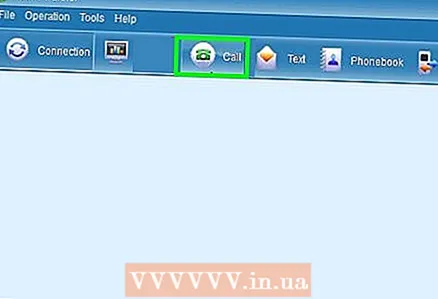 2 Fare clic sul pulsante "Chiama". Questo aprirà la tastiera.
2 Fare clic sul pulsante "Chiama". Questo aprirà la tastiera.  3 Comporre il numero o selezionare un contatto. Quando viene visualizzato il pannello, è possibile comporre il numero manualmente o effettuare una chiamata selezionando un numero dall'elenco dei contatti. Dopo aver composto un numero dagli altoparlanti o dalle cuffie, dovresti sentire il tono di chiamata.
3 Comporre il numero o selezionare un contatto. Quando viene visualizzato il pannello, è possibile comporre il numero manualmente o effettuare una chiamata selezionando un numero dall'elenco dei contatti. Dopo aver composto un numero dagli altoparlanti o dalle cuffie, dovresti sentire il tono di chiamata. - Avrai bisogno di un microfono per poter parlare durante una chiamata.
 4 Fai una videochiamata. Se hai una webcam installata sul tuo computer, devi fare clic sul pulsante "Video" per avviare una videochiamata.
4 Fai una videochiamata. Se hai una webcam installata sul tuo computer, devi fare clic sul pulsante "Video" per avviare una videochiamata. - Se non vedi questa opzione, vai a C: Programmi (x86) Mobile Partner e trova il file "SysSettings.xml". Fare clic con il pulsante destro del mouse su questo file e selezionare Modifica. Trova la linea videochiamata> 0 / videochiamata> e cambia 0 sul 1.



